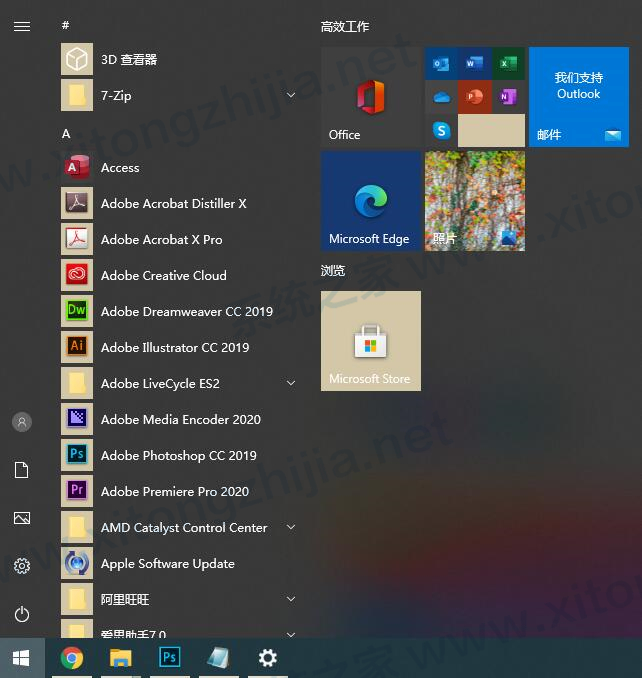Win10系统日历怎么修改日历背景或字体颜色?
许多用户在使用电脑的时候,都会用到右下角的Windows系统日历,但是又不少用户在使用的时候,发现有些字体模糊看不清,特别是农历的日期和一些节日节气等。那么这个时候我们要怎么办呢?下面小编就带着大家一起看看吧!
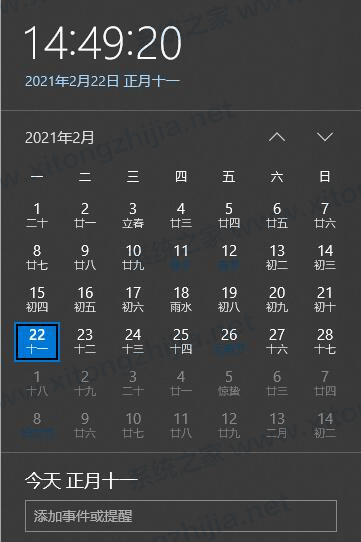
操作方法:
桌面上单击右键-个性化

主题-选择一个浅色的主题即可。
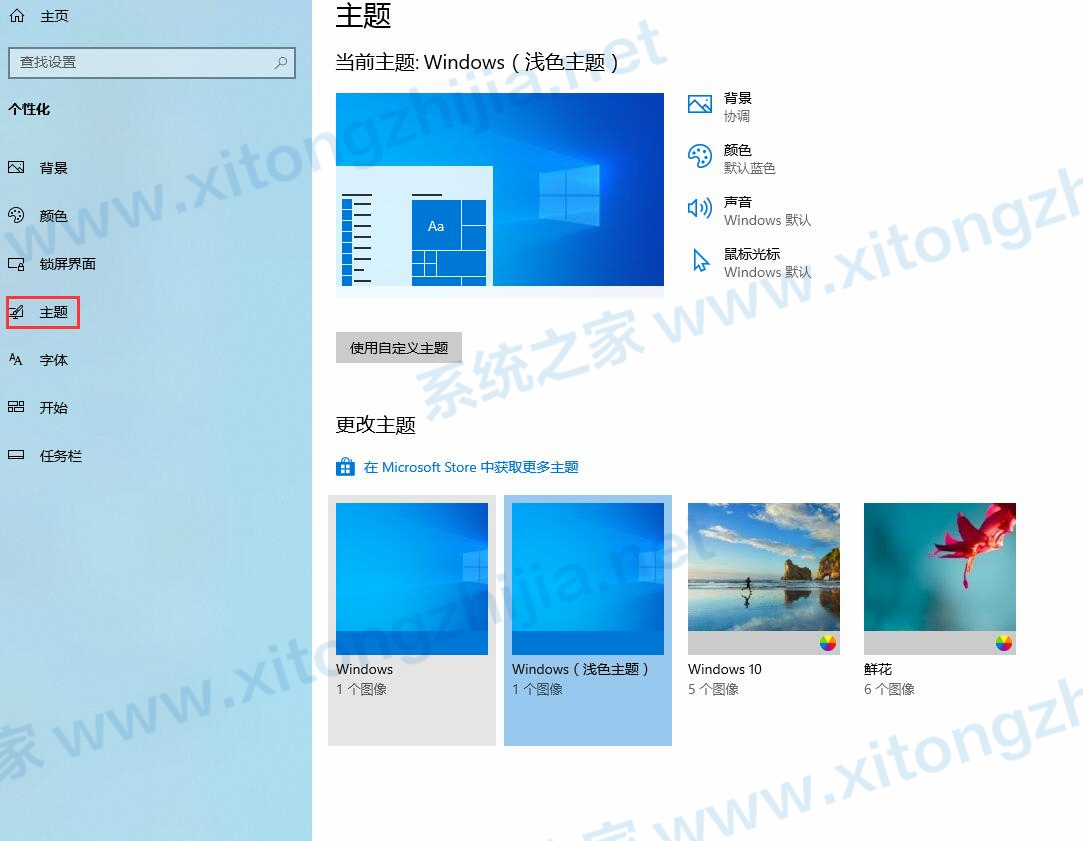
然后再看日历,背景成浅色的了,这下是不是清楚多了
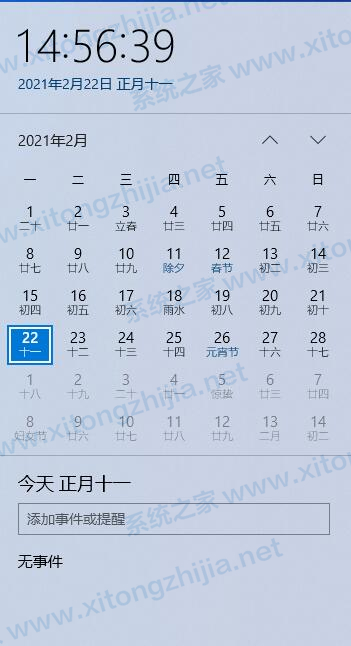
如果你只想修改那个节日或者节气文字的颜色 ,在个性主题页面左边的菜单里面选择颜色,如果没有喜欢的,可点击下面的自定义颜色,选择一种颜色比较浅的色彩即可。
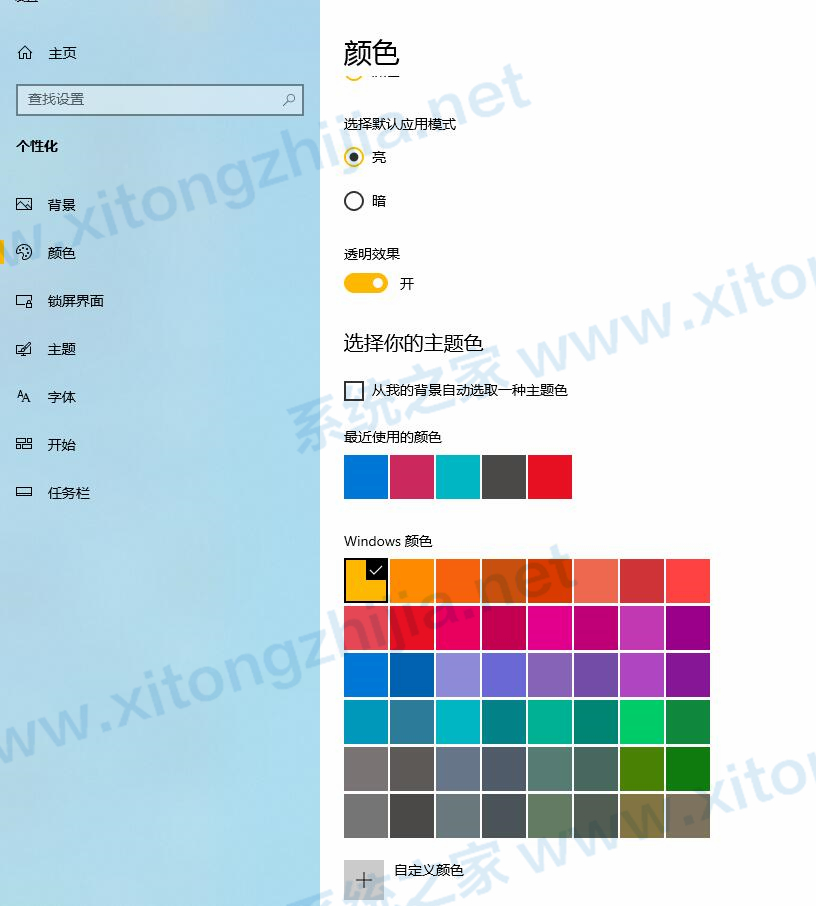
修改后效果如下
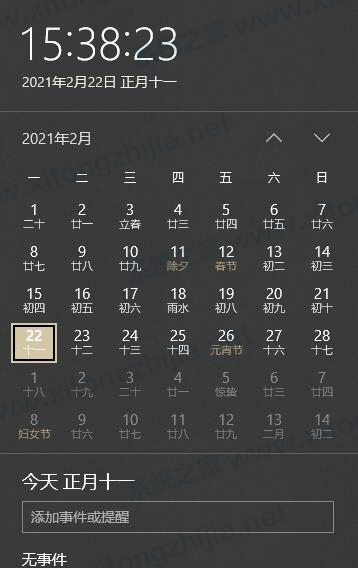
这样的话,其他地方的颜色也有可能会变,比如输入文字时,那个输入法文字背景也有可能是你设置的颜色,如下图
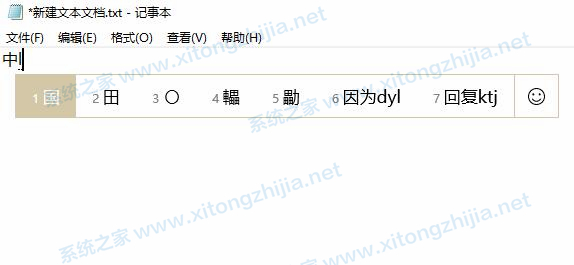
开始菜单图标背景也会是这个色。